
美图秀秀2019精简版
- 软件授权: 免费软件
- 软件类型: 国产软件
- 软件语言: 简体中文
- 更新时间: 2021-11-12
- 软件评分:
- 软件大小: 45 MB
- 应用平台: WinXP/Win7/Win8/Win10
美图秀秀2019精简版是一款很好用的免费图片处理软件,不用学习就会用,比PS简单很多。美图秀秀2019精简版能够一键式轻松打造各种影楼、lomo等艺术照;美图秀秀2019精简版强大的人像美容,可祛斑祛痘、美白等;宝宝专用可爱边框、场景等是妈妈的首选;非主流炫酷、个性照随意处理。加上每天更新的精选素材,可以让你1分钟做出影楼级照片,还能一键分享到新浪微博、人人网。
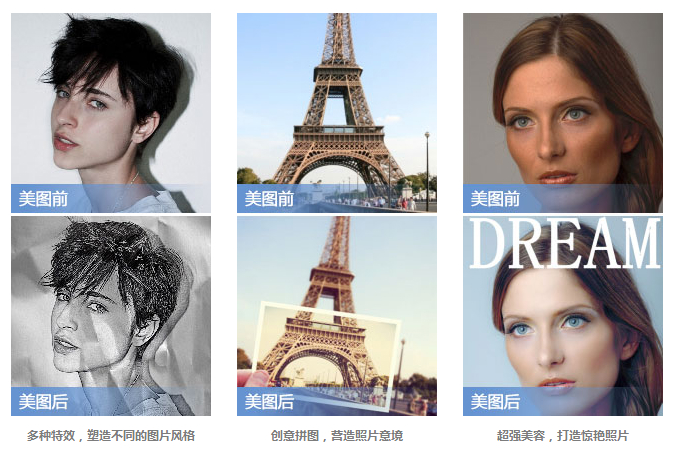
功能介绍:
1.独有的图片特效轻松打造各种影楼、lomo效果
2.强大的人像美容功能:一键美白、磨皮祛痘、瘦脸瘦身等
3.自由拼图、模版拼图等多种拼图模式
4.海量饰品及多彩文字
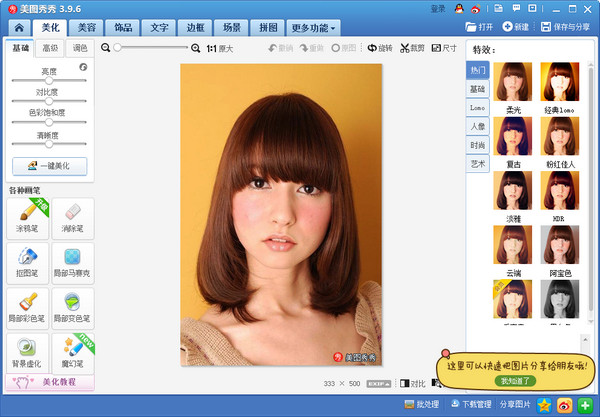
5.支持一键分享到微博、人人网等多个平台
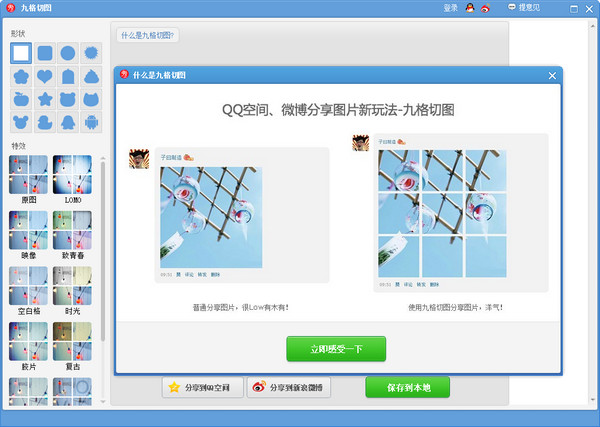
美图秀秀2019精简版使用技巧:
美化
局部马赛克
首先,用美图秀秀打开一张照片:
然后选择美化界面上的局部马赛克功能,单击进入操作界面:
在左边调节适当的画笔大小和力度,然后在需要被马赛克的部分涂抹即可,如下图涂抹车牌一样。
打好马赛克后选择保存,在保存选项里选择保存路径和修改保存名称就可以拉。
局变色笔
先启动软件打开图片:
在“图片处理”标签下,有局部变色笔,可以自定义喜欢的颜色,涂抹就OK了。
美容
磨皮祛痘
1、在软件下打开待处理的照片,进入“美容”菜单,选择“祛痘祛斑”,调整画笔大小,点击脸上痘痘明显的地方,点击应用。
2、接着还是在“美容”菜单下,选择“磨皮”分类,选择“整体磨皮”,选择“智能磨皮-轻度”,接着选择“自然磨皮-中度”。
3、然后选择“消除黑眼圈”,点击取色笔,选择下巴附近相对比较白的地方,涂抹比较红的地方,消除掉比较红的痘印。接着用同样的方法消除掉右脸颊痘印比较明显的地方,大功告成!
皮肤美白
1、在“美图秀秀”软件下,打开待处理的一张照片,进入“美容”菜单下,选择“皮肤美白”功能,在整体美白界面中选择合适的力度。
2、然后点击局部美白功能界面,调整合适的画笔大小和肤色,然后涂抹需要美白的部位就大功告成啦!
消除黑眼圈
在“美图秀秀”软件下打开待处理的照片,在“美容”菜单下,点击“消除黑眼圈”功能,设置画笔大小和力度,然后涂抹覆盖黑眼圈处,黑眼圈就会不见了哦!
其实让你告别黑眼圈只需一步,再加上一些其他的美容处理会让美丽容颜瞬间焕发,是不是很神奇?而且如果脸上还有黑痣痘痕等小瑕疵也可以在“消除黑眼圈”里进行处理呢!大家可以根据需要多多尝试,一定能收获更多的意外惊喜哦!
使用教程:
美图秀秀换照片底色的方法:
导入图片
用美图秀秀打开要换底的照片,如图所示。
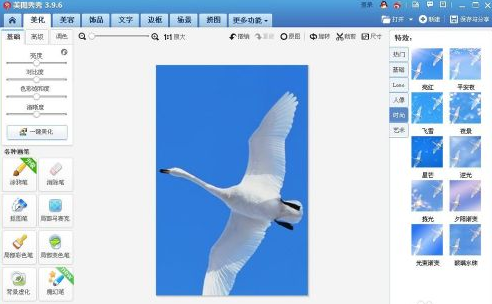
美图秀秀
抠出背景
1、单击“场景”——抠图换背景——开始抠图,如图所示。
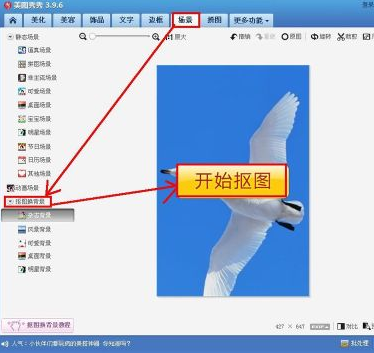
美图秀秀
2、在弹出的抠图方式选择对话框中选择“自动扣图”,如图所示。
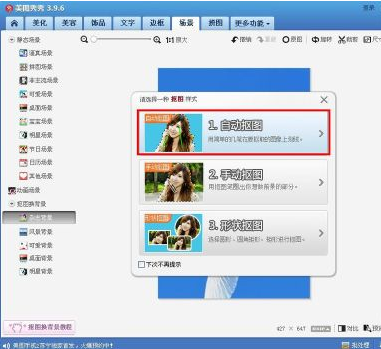
美图秀秀
3、在图片窗口中在要抠图的区域上面用鼠标左键画线,如图所示。
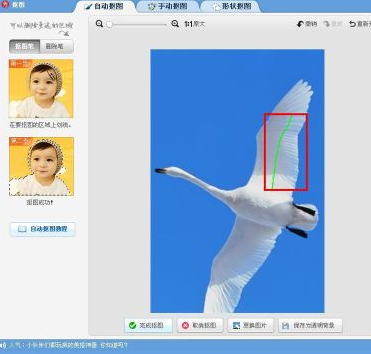
美图秀秀
4、现在可以看到背景人物的多大部分已经被选中,如图所示。
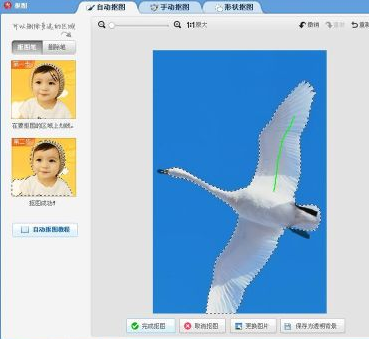
美图秀秀
5、还有一些部分未被选中,在未选中的地方继续画线,知道全部选中为止。
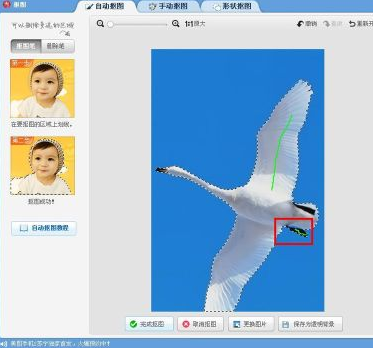
美图秀秀
6、等所有人物都选定后,在下端按“完成抠图”按钮,如图所示。
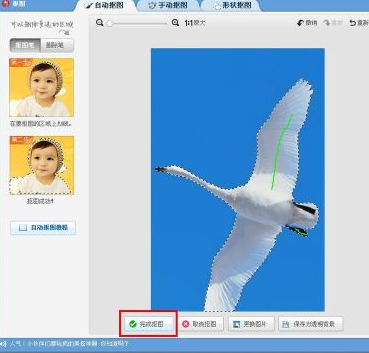
美图秀秀
更换背景
1、用鼠标左键按住变换手柄,把图片大小调到合适大小。
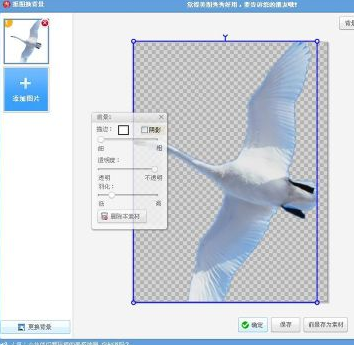
美图秀秀
2、单击右上角的“背景设置”,选择一种颜色,然后单击“确定”按钮。
3、现在照片换底就完成了,我们把蓝底照片换成了红底照片。
更新日志:
1.修改界面框架布局
2.继承5.0版本的数据处理模式
3.更滤镜效果(同步手机)
4.增加面部重塑、牙齿美白等效果
5.加海报边框(同步手机)
6.优化大图处理机制
7.优化广告机制
8.增加取样笔
9.优化马赛克和魔幻笔绘制模式
10.优化文字编辑界面
11.去掉摇头娃娃、动画场景、动画闪字
12.去掉会员机制
13.修改后台崩浅
14.修改后台提的意见反馈






















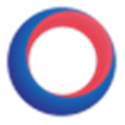






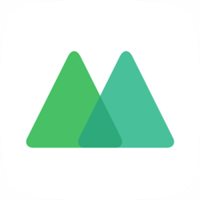










 苏公网安备32032202000432
苏公网安备32032202000432